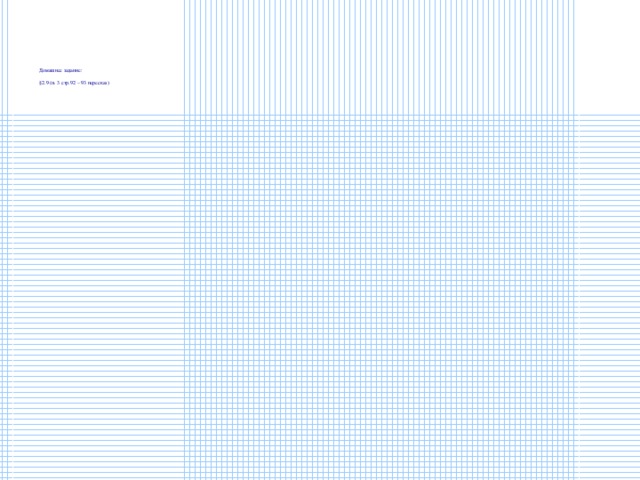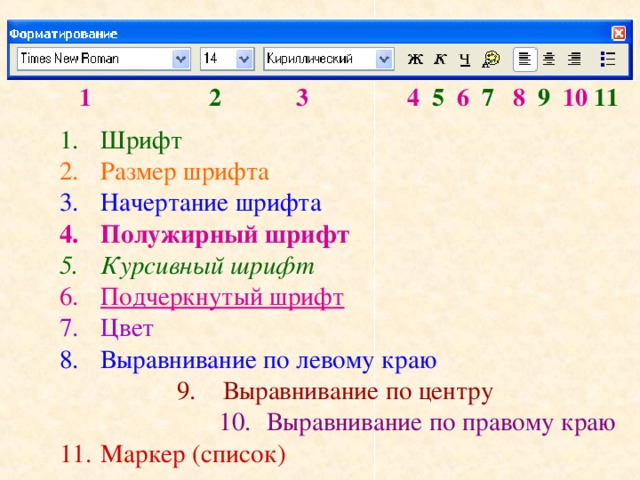Урок по УМК Л.Л. Босовой для учащихся 5 классов общеобразовательных школ, гимназий и лицеев - это урок объяснения нового материала, содержащий разнообразные формы работы с учащимися. Это и проверка домашнего задания, и объяснение нового материала, его закрепление через выполнение практических заданий.
Создайте Ваш сайт учителя Видеоуроки Олимпиады Вебинары для учителей
Конспект урока по информатике: «Форматирование – изменение формы представления информации» (5 класс)
Вы уже знаете о суперспособностях современного учителя?
Тратить минимум сил на подготовку и проведение уроков.
Быстро и объективно проверять знания учащихся.
Сделать изучение нового материала максимально понятным.
Избавить себя от подбора заданий и их проверки после уроков.
Наладить дисциплину на своих уроках.
Получить возможность работать творчески.
Просмотр содержимого документа
«Конспект урока. Форматирование – изменение формы представления информации. 5класс»
Просмотр содержимого документа
«раздаточный материал. Панель форматирования WordPad»
Просмотр содержимого презентации
«WORDPAD - шрифты, стандартная панель инструментов, меню 'Окно', 'Вид'»
Полезное для учителя
Распродажа видеоуроков!
1720 руб.
2870 руб.
1630 руб.
2710 руб.
1880 руб.
3140 руб.
1630 руб.
2720 руб.
ПОЛУЧИТЕ СВИДЕТЕЛЬСТВО МГНОВЕННО
* Свидетельство о публикации выдается БЕСПЛАТНО, СРАЗУ же после добавления Вами Вашей работы на сайт
Удобный поиск материалов для учителей
Проверка свидетельства
 торой этап – редактирование. Что вы знаете об этом этапе? (Редактирование – этап подготовки документа на компьютере, в ходе которого исправляются обнаруженные ошибки (например, в правописании) и вносятся необходимые изменения).
торой этап – редактирование. Что вы знаете об этом этапе? (Редактирование – этап подготовки документа на компьютере, в ходе которого исправляются обнаруженные ошибки (например, в правописании) и вносятся необходимые изменения).

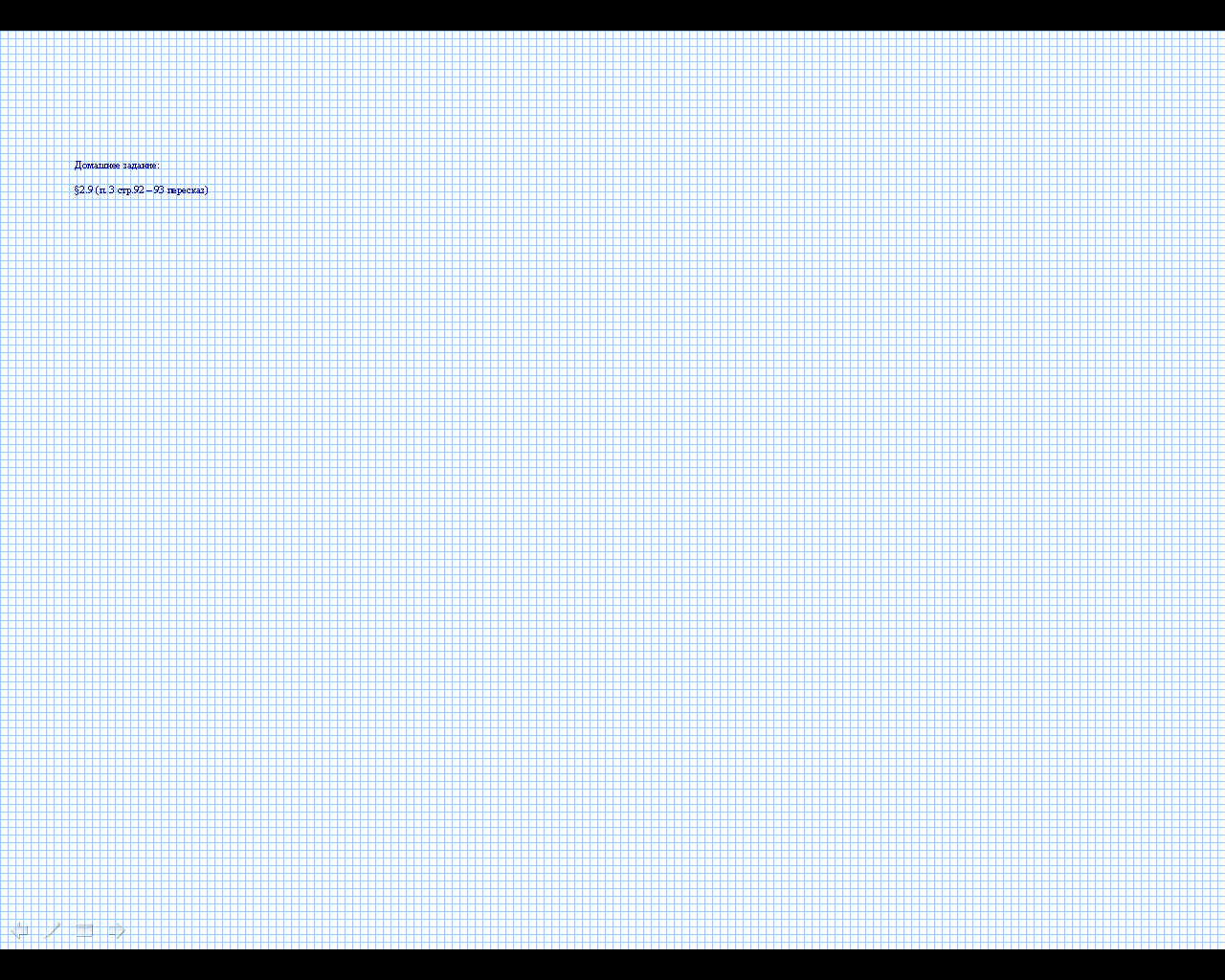

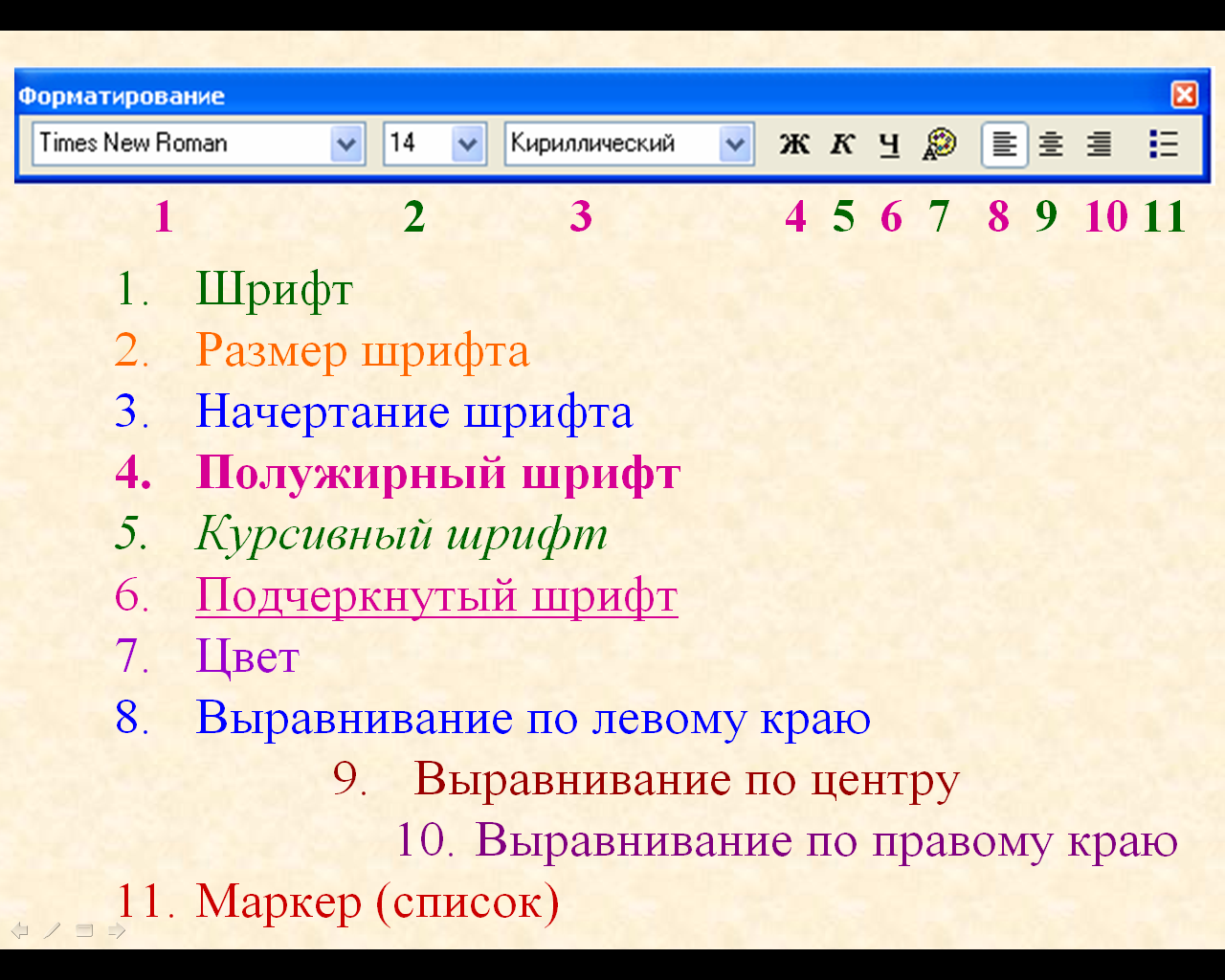
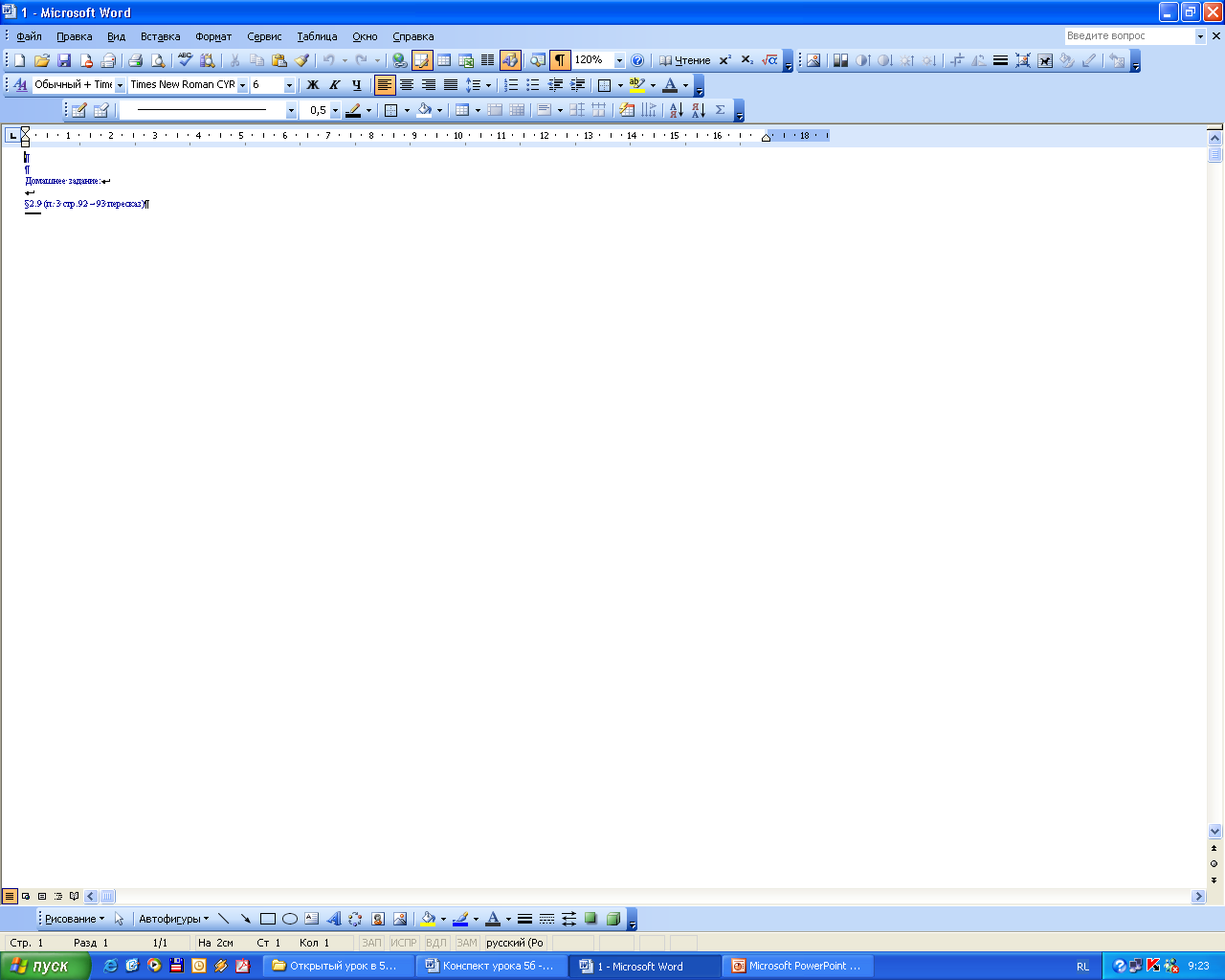
 изкультминутка (слайд)
изкультминутка (слайд)